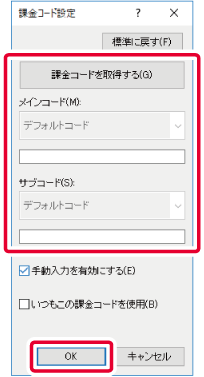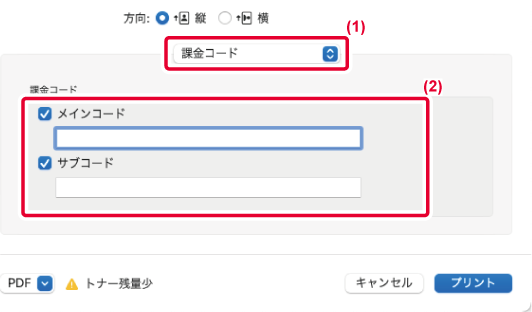プリンタードライバーで課金コードを設定する
本機のプリンターで課金コードを入力できます。
課金コードについての概要は「課金コードについて」を参照してください。
課金コードを使用可能にする
この設定は、Windows環境のみ必要です。(macOS環境では、常に使用可能です。)
[スタート]ボタンをクリックし、[設定]→[デバイス]→[デバイスとプリンター]をクリックする
- Windows 11をお使いの場合は、[スタート]ボタンをクリックし、[設定]→[Bluetoothとデバイス]→[プリンターとスキャナ]をクリックします。
- Windows 8.1/Windows Server 2012をお使いの場合は、[スタート]ボタンを右クリックし、[コントロールパネル]→[デバイスとプリンターの表示](または、[デバイスとプリンター])をクリックします。
本機のプリンターアイコンを右クリックし、[プリンターのプロパティ]を選択する
課金コードを設定する
- [オプション]タブをクリックする
- [印刷機能の制限]ボタンをクリックする
- [課金コード]チェックボックスを
 にする
にする
- [OK]ボタンをクリックする
Windows
印刷を開始すると、課金コードの設定画面が表示されます。
メインコードとサブコードを入力して、[OK]ボタンをクリックしてください。
入力した課金コードを保持する場合は、[いつもこの課金コードを使用]を にしてください。
にしてください。
- [課金コードを取得する]ボタンをクリックすると、本機の課金コードリストを取得し、一覧から選択することで、課金コードを入力することができます。
- 課金コードを指定せずにプリントを開始した場合は、ジョブログにはユースコードが記録されます。
macOS
- [課金コード]を選択する
- メインコードとサブコードを入力する
 にする
にする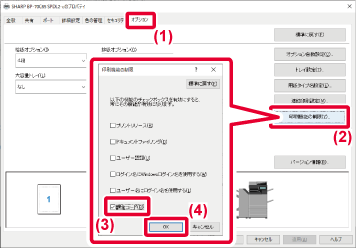
 にしてください。
にしてください。